
Spisu treści:
- Autor John Day [email protected].
- Public 2024-01-30 11:27.
- Ostatnio zmodyfikowany 2025-01-23 15:02.

Dziś nauczę Cię, jak łatwo i tanio zbudować własne okulary LED RGB. To zawsze było jedno z moich największych marzeń, które w końcu się spełniło!
Ogromne podziękowania dla NextPCB za sponsorowanie tego projektu. Są producentem PCB, chińskim producentem PCB, który jest również zdolny do montażu PCB.
Części, których będziesz potrzebować do tego projektu, to:
- Pliki PCB - https://easyeda.com/yourics/LED_Glasses-j0wqICUcuJeśli wspierasz mój projekt, zamów swoje PCB w NextPCB.
- 68 x WS2812 LED -
- Kondensatory 68 x 100nF 0805 -
- Arduino (użyłem Nano, ponieważ łatwo mieści się w kieszeni).
- 3-pinowe złącze męskie.
- Zewnętrzne źródło zasilania, takie jak power bank.
- Kilka kabli do podłączenia Shades do zewnętrznego źródła zasilania i Arduino.
Możesz łatwo zamówić każdą część bardzo tanio, korzystając z podanych linków.
Krok 1: Krok 1: Stworzenie PCB

W tym filmie możesz zobaczyć, jak zaprojektowałem PCB.
Jeśli nie jesteś zainteresowany oglądaniem tej części kompilacji, przejdź do następnego kroku.
Nie zapomnij zostawić komentarza i/lub polubienia. To naprawdę wspiera mój kanał
Krok 2: Zacznijmy lutować

Jeśli masz wszystkie komponenty, sugeruję przetestowanie wszystkich diod LED, a potem możesz zacząć lutować!
Jeśli nigdy wcześniej nie lutowałeś żadnych elementów SMD, gorąco sugeruję, abyś sprawdził samouczek w Internecie! Daj mi znać, jeśli chcesz, abym to zrobił.
Zacznij od przylutowania wszystkich kondensatorów na miejscu, ponieważ lutowanie ich wymaga mniej umiejętności. Najłatwiej to zrobić przez pocynowanie jednej podkładki, podgrzanie ocynowanej podkładki i umieszczenie kondensatora na stopionej puszce. Gdy cyna stwardnieje, możesz przylutować drugą stronę kondensatora, a kondensator powinien być dobry!
Teraz trudniejsza część, diody LED. Wymagają one trochę umiejętności lutowania i możesz złamać kilka diod LED podczas tego procesu, więc upewnij się, że masz trochę zapasowych! Zasadniczo używasz tej samej techniki co poprzednio, ale tym razem musisz uważać na polaryzację i musisz je idealnie wyrównać aby uzyskać najlepszy wynik.
Proponuję obejrzeć mój film, aby dowiedzieć się, jak w pełni złożyć Shades
Krok 3: Jak podłączyć odcienie do Arduino?
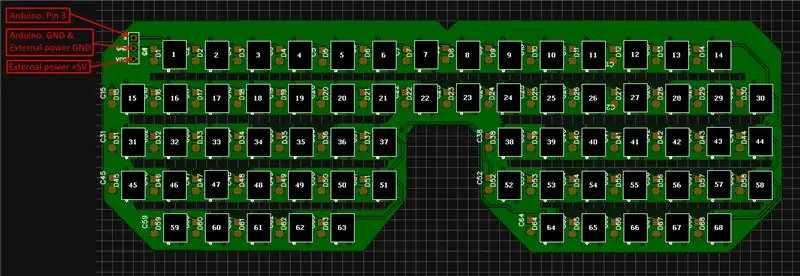
Dołączyłem zdjęcie, które pokazuje, jak podłączyć płytkę PCB do Arduino.
- S musi być podłączony do Pin 3 w Arduino.
- GND musi być podłączony do GND zewnętrznego zasilacza, a także GND do Arduino.
- VCC musi być podłączony do +5V zewnętrznego źródła zasilania.
UPEWNIJ SIĘ, ŻEBY NIE ZMIENIŁA BIEGUNOWOŚĆ, PONIEWAŻ ZŁAMI diody LED
Krok 4: Informacje o oprogramowaniu
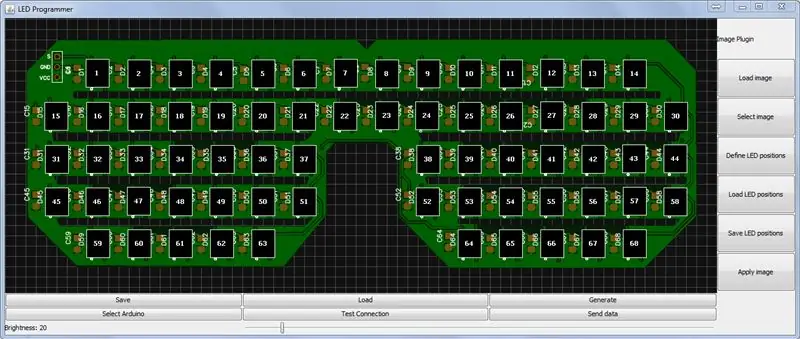
Pobierz:
To oprogramowanie, napisane przez mojego dobrego przyjaciela, daje możliwość programowania cieni bez pisania kodu.
Najpierw musisz wybrać port COM swojego Arduino. Możesz to zrobić, klikając „Wybierz Arduino”. Następnie możesz przetestować połączenie i sprawdzić, czy wszystkie diody LED działają, klikając „Testuj połączenie”.
Teraz możesz wybrać, czy chcesz załadować obraz, czy narysować coś samodzielnie. Dołączyłem kilka obrazów, które możesz załadować, aby podać kilka przykładów. Każdy duży obraz zostanie przeskalowany, aby pasował do odcieni.
Upewnij się, że masz pożądaną jasność i kliknij „Wyślij dane”. Spowoduje to wysłanie aktualnych kolorów do Twoich odcieni i możesz zaimponować znajomym!
Na koniec możesz również wygenerować plik.ino, dzięki czemu możesz nosić swoje odcienie w podróży! Po prostu kliknij przycisk „Generuj” i prześlij plik.ino do Arduino.
Wszystkie przyciski są również opisane na pierwszym obrazku. Wszystkie przyciski bez notatki nie powinny być używane
Należy pamiętać, że oprogramowanie jest wciąż w fazie rozwoju i pracujemy również nad aplikacją na Androida kompatybilną z Bluetooth! AKTUALIZACJA: Możesz go pobrać na mojej stronie na Facebooku:
Krok 5: Nie zapomnij…
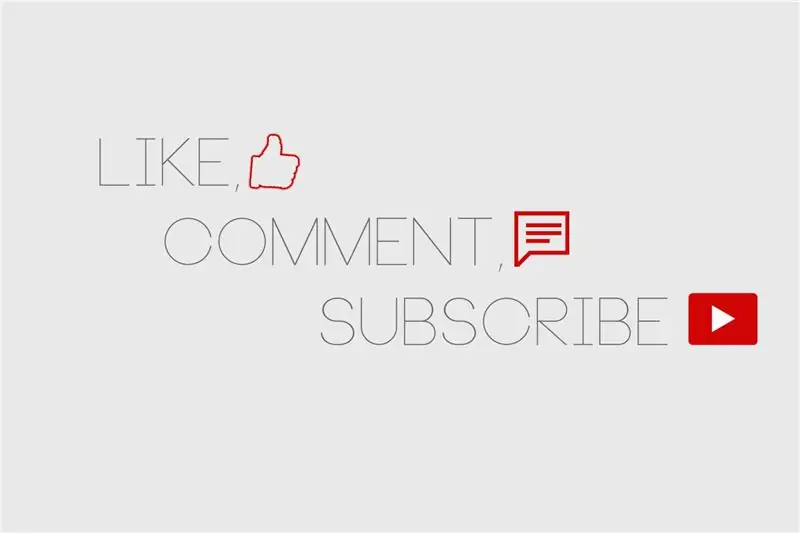
Nie zapomnij polubić i skomentować moich filmów, a także zasubskrybować mój kanał. Dziękuję za Twoje wsparcie!
Upewnij się, że podzielisz się swoimi wynikami, jeśli sam wykonałeś odcienie. Zapraszam również do wysyłania mi wszelkich sugestii dotyczących przyszłych projektów!
Na koniec OGROMNE podziękowania dla NextPCB za sponsorowanie tego projektu.
Do zobaczenia w moim kolejnym projekcie! Pozostań kreatywny!:)~RGBFreak
Zalecana:
Prosty zautomatyzowany układ modeli kolejowych - Kontrolowane przez Arduino: 11 kroków (ze zdjęciami)

Prosty zautomatyzowany układ modeli kolejowych | Kontrolowane przez Arduino: Mikrokontrolery Arduino są świetnym dodatkiem do modelowania kolei, zwłaszcza jeśli chodzi o automatyzację. Oto prosty i łatwy sposób na rozpoczęcie pracy z automatyką modeli kolejowych za pomocą Arduino. Więc bez zbędnych ceregieli zacznijmy
Zrób to sam -- Kontrolowane oświetlenie pomieszczenia: 3 kroki
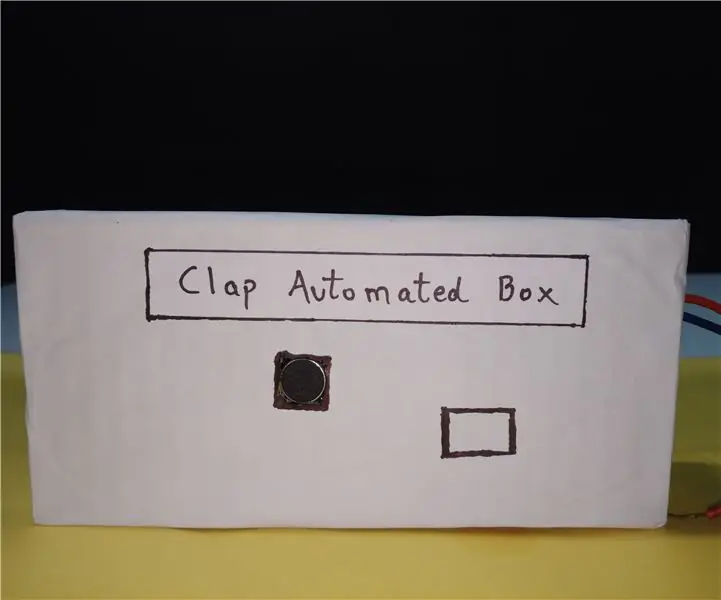
Zrób to sam || Clap Controlled Room Light: Czy kiedykolwiek zastanawiałeś się, jak sterować urządzeniami gospodarstwa domowego za pomocą CLAP? W takim razie jesteś we właściwym miejscu! Tutaj pokażę Ci, jak możesz sterować dowolnym sprzętem AGD - oświetleniem pokojowym, wentylatorem, telewizorem lub systemem audio za pomocą tylko klaśnięcia. Ten projekt jest oparty na
Kontrolowane przez Arduino ramię robota z 6 stopniami swobody: 5 kroków (ze zdjęciami)

Arduino Controlled Robotic Arm W/6 Degrees of Freedom: Jestem członkiem grupy robotycznej i każdego roku nasza grupa bierze udział w corocznych targach Mini-Maker. Począwszy od 2014 roku postanowiłem budować nowy projekt na coroczne wydarzenie. Miałem wtedy około miesiąca przed wydarzeniem, żeby coś ułożyć
Zasilane z Arduino, kontrolowane przez czujnik zanikające paski świetlne LED: 6 kroków (ze zdjęciami)

Zasilane przez Arduino, sterowane czujnikiem zanikające paski świetlne LED: Niedawno zaktualizowałem swoją kuchnię i wiedziałem, że oświetlenie „podniesie” wygląd szafek. Wybrałem „True Handless”, więc mam lukę pod blatem roboczym, a także podporą, pod szafką i na górze dostępnych szafek i
Walentynki kontrolowane przez Internet: 8 kroków (ze zdjęciami)

Walentynki kontrolowane przez Internet: dzięki tej kombinacji oprogramowania i sprzętu możesz rozświetlić ozdobioną sercem lampkę nocną z dowolnego miejsca z dostępem do Internetu. Więc niezależnie od tego, czy pamiętasz w pracy, w kawiarni, w domu, czy na telefonie komórkowym (włączonym przez Internet), możesz powiedzieć swojej walentynce, że
